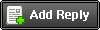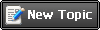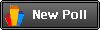Автор HamyaK Создаем новый документ (Ctrl+N) размером 400х200 с белым фоном(Background Contents = White). Пишем слово (в нашем случае “неон”), размер=150, шрифт-Comic Sans MS Bold (жирный)(можно выбрать и другие параметры). К появившемуся новому слою применяем растрирование Layer->Rasterize->Layer(Слой-Растрировать-Слой).

Далее к слою применим следующий фильтр Fitter->Artistic->Plastic Wrap (Фильтр-Имитация-Целлофановая упаковка). С параметрами этого фильтра следует поэкспериментировать, так, чтобы хорошо были видны светлые полосы. Я выбрал следующие параметры: Highlight Strength (Подсветка) - 20, Detail (Детали) – 5.

Далее необходимо светлые линии сделать более контрастными по отношению к темному цвету самих букв. Для этого выполняем команду Image->Adjustments->Curves(Изображение-Настройки-Кривые)(Ctrl+M). Примерные настройки показаны на рисунке.

После изменения кривых получаем следующее изображение.

Далее заливаем основной фон(Background) черным цветом. Выберем слой с нашим словом и применим к нему настройки цвета: Image->Adjustments->Selective Color (Изображение-Настройки-Избранные цвета). Примерные настройки показаны на рисунке.

После выполнения операции над цветом получим следующий результат.

Также можно добавить эффект внешнего свечения. Для этого используем эффект слоя Outer Glow: Layer->Layer Style->Outer Glow (Слой-Стили слоя-Внешнее свечение). Цвет выберем темно-синий. Мы остановились на следующих параметрах.

В итоге получилось следующие изображение.

Автор Неизвесен
Действие 1:
Создайте новое изображение 300х300 с черным фоном. Напишите крупными буквами ваш текст (я написал свой ник). Удерживая Ctrl кликните на слое с текстом и затем удалите текстовый слой. Перейдите на панель каналов и создайте новый канал (Alpha1).

Инвертируйте выделение (Ctrl+Shift+I) и залейте белым цветом. Снимите выделение (Ctrl+D) и размойте выделение на 3 пикселя (Filter > Blur > Gaussian Blur). Примените фильтр Filter > Stylize > Solarize. Из меню Image > Adjust выберите опцию Auto Levels (Ctrl+Shift+L).

Действие 2:
Создайте еще один канал (Alpha2). Удерживая Ctrl кликните на канал Alpha1. залейте выделение белым цветом. Deselect. Примените Image > Adjust > Levels с параметрами 0:1:87.

Действие 3:
Создайте новый канал (Alpha3). Опять, удерживая Ctrl кликните на Alpha1. Залейте выделение белым и отмените выделение (Ctrl+D). Примените Image > Adjust > Curves с такими параметрами:


Действие 4:
Создайте канал (Alpha4). Удерживая Ctrl, кликните на канале Alpha3. Залейте белым цветом. Отмените выделение (Ctrl+D). Размойте канал на 2 пикселя.

Действие 5:
Создайте еще один канал (Alpha5). Удерживая Ctrl, кликните на канале Alpha4. Залейте белым цветом и затем отмените выделение. Примените фильтр Filter > Other > Offset с параметрами
Horizontal: 2
Vertical: 2
Undefined Areas: Wrap Around.
Выберите канал Alpha4 и опять запустите фильтр Offset, только установите несколько другие параметры:
Horizontal: -2
Vertical: -2.
Из меню Image выберите пункт Calculations. В открывшемся окне установите такие параметры:


Действие 6:
Инвертируйте цвета канала (Ctrl+I). Примените Image > Adjust > Levels с параметраами: 181:1:255. Выполните Calculation с такими же данными, как и в предыдущем шаге, но измените Source 2 Channel: Alpha6. Из меню Image > Adjust выберите опцию Auto Levels (Ctrl+Shift+L).

Действие 7:
Перейдите на панель слоев и кликните на фон (сделайте его активным). Создайте новый слой, назовите его Neon1. Залейте слой черным цветом. загрузите выделение канала Alpha1. Залейте выделение белым цветом. Deselect (Ctrl+D). Теперь самый ответственный момент. Скачайте файл Curves от сюда http://evol-lution.by.ru/Curves/. Это ZIP с параметрами кривых. Разархивируйте его во временную папку. Теперь в Photoshop'е выберите из меню Image > Adjust пункт Curves. В открывшемся окне нажмите Load и укажите в вашей временной папке файл Curve1.acv и нажмите ОК. Затем повторите все это с файлами Curve2...7.acv.

Действие 8:
агрузите выделение канала Alpha2. Select > Inverse. Удалите выделенную область (Delete). Deselect. Выполните стиль Outer Glow (Layer > layer Style > Outer Glow) с параметрами, указанными ниже


Действие 9:
Image > Adjust > Color Balance. В открывшемся окне выберите HighLights и установите Cyan на -50.